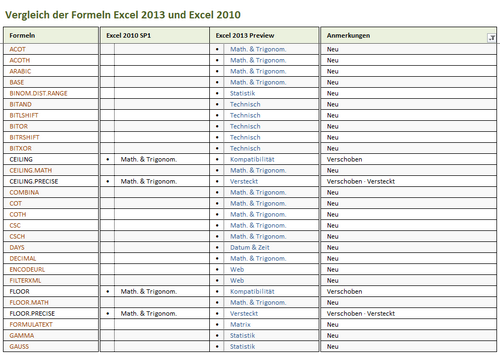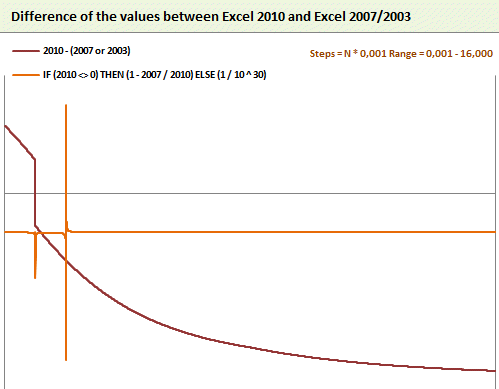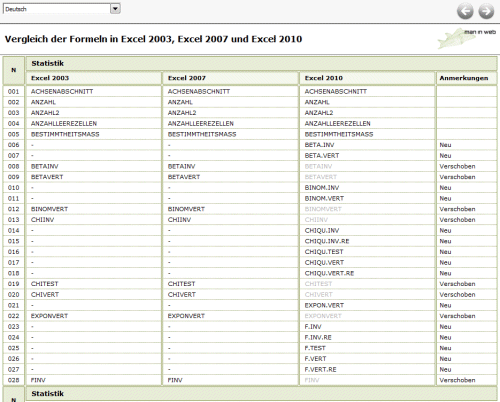Die Excel 2013 Preview stellt die neue Kategorie „Web“ zur Verfügung, in welcher die drei Formeln ENCODEURL(), FILTERXML() und WEBSERVICE() enthalten sind. In meinem Artikel „Neue Formeln in Excel 2013 und Einsatzmöglichkeiten in der Praxis“ hatte ich kurz die Funktionalität dieser drei Formeln beschrieben, allerdings nur im Rahmen einer Gesamtübersicht zu allen neuen Formeln in Excel 2013.
Nachtrag und Hinweis vom 07.03.2013: dieser Artikel wurde zu einem Zeitpunkt geschrieben, als sich Excel 2013 noch in der Preview Version befand. Da zum damaligen Zeitpunkt Excel jedoch nur in Englisch zur Verfügung stand, sind die Screenshots und Funktionsnamen in Englisch. In der finalen Version von Excel 2013 hat sich im Verhältnis zur Preview jedoch nicht viel geändert so dass die Informationen in diesem Artikel ebenfalls für die finale Version gelten. Die deutschen Funktionsnamen zu ENCODEURL, WEBSERVICE und FILTERXML sind respektive URLCODIEREN, WEBDIENST und XMLFILTERN.